Windows操作系统31招快速修复技巧(下)
相关文章: Windows操作系统31招快速修复技巧(上)http://www.itjxue.com/os/windows/20071230/windows_2661.html
Windows操作系统31招快速修复技巧(中)http://www.itjxue.com/os/windows/20080101/windows_2668.html
从实现瞬间启动、关机到自动数据保护等等,本文将为读者朋友呈上多达31种针对Vista及XP系统而发掘出的“独门绝技”,由此,你眼中的Windows将会变的更加智能、更为可靠并更具效率。上期我们讲了上半部分《Windows操作系统31招快速修复技巧(上)、Windows操作系统31招快速修复技巧(中)》
实现Windows磁盘碎片清理工具的真实价值
诟病:虽然在此问题上依旧存有争议,但专家们的共识是对磁盘进行碎片清理可以提升其性能并降低出现麻烦的可能性,但正如任何PC日常管理事务一样,找点时间来清理磁盘将会显的愈来愈重要。
快速修复技巧:对Windows系统进行磁盘清理,在XP下,仿效前文“磁盘检测自动化”内所介绍的步骤创建一个Scheduled Task(预设任务),但在Advanced Properties(高级属性)中编辑其命令行如下:cmd.exe /c defrag c: -f –v > “c:\doc\report.txt” 。 (可能你的开关与report.txt文件的路径会与本文有些出入)
在Vista,也是根据前文“磁盘检测自动化”内所介绍的步骤进行,但将Add arguments(optional)(添加参数)框中的内容修改为/c defrag –c –f –v –w > “c:\doc\report.txt”。 (可能你的开关与report.txt文件的路径会与本文有些出入)
关闭自动播放
诟病:自动播放操作不仅发生在光驱上,也会出现在用户连接到电脑的闪存及外置硬盘设备上。我担心的就是会有一些恶意软件依附在其中某个设备上,而自动播放将成为其进入系统的一条“捷径”。
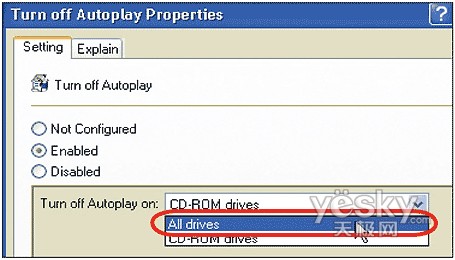
图11 利用Group Policy Editor(组策略编辑器)工具可使所有驱动器摆脱自动播放带来的风险
快速修复技巧:根据Windows版本来禁用系统中所有驱动器的自动播放功能,据我所知,要达到这样的结果,最快捷的方式就是为计算机创建一个组策略。
在XP中,按Windows+R组合键,键入gpedit.msc,并确定,在左边的树形面板中定位选择Local Computer Policy\Computer Configuration\Administrative Templates\System,卷轴滚动右面板并双击Turn off Autoplay(关闭自动播放),在Turn off Aotoplay Properties(关闭自动播放属性)对话框中,点击Enabled(启用)并在下拉菜单中选择All drives(所有驱动器),最后点击“完成”。
在Vista中,按Windows+R组合键,键入gpedit.msc,并按确定,当User Account Control(用户帐户控制)出现提示时,点击Continue(继续),在左边的树形面板中,定位选择Local Computer Policy\Computer Configuration\Administrative Templates\Winodws Components\AutoPlay Policies。双击Turn off Autoplay(关闭自动播放),点击启用并确定。接下去双击Default behavior for AutoRun(自动运行默认规则),点击启用并在结果下拉列表中选择Do not execute any autorun commands(不执行任何自动运行命令),点击确定即可完成,但不幸的是,这样的做法可能会在一些系统上导致问题发生,比方说当电脑与数码相机相连接时无法访问相片,如果出现这般情况就需要返回上述设置,选择Disabled(禁用)项,然后使用微软的免费工具Tweak UI,在其有关自动播放的操作项下,取消对26个驱动盘符的选择即可。